Що являє собою RAW файл? Це набір чисел, отриманих «оцифруванням» електричних сигналів з чутливих осередків матриці. Осередок реєструє тільки світло, і якщо вона прикрита кольоровим фільтром, то тільки світло, що пропускається ім. Завдання програмного забезпечення, що перетворює RAW в звичний графічний файл:
1) зіставити конкретному числу файлу відповідно до його місцем і, отже, місцем осередки на матриці і встановленим на неї фільтром, один з «кольорів»;
2) провести інтерполяцію колірних компонентів так, щоб кожна клітинка представлялася не одним числом її дійсного «кольору», а трьома, складовими звичний формат представлення кольору, наприклад RGB;
3) по метаданих знімальних налаштувань камери провести корекцію зображення для вірного уявлення кольору (баланс білого), яскравості / контрасту (експозиції), локального контрасту (різкості);
4) відповідно до стандарту уявлення загальноприйнятого графічного файлу перекодувати дані, з огляду на: нелінійність передачі сигналу у вихідному файлі - гамму. колірний простір вихідного файлу, розрядність представлення даних у вихідному файлі, стиснення в соответстствіі з алгоритмом стиснення вихідного файлу.
RAW файл апаратно залежимо. Програма перетворення повинна мати інформацію про те, як перерахувати яскравість осередку в колір вихідного колірного простору і повинна знати в яких умовах проводилася зйомка (метадані про знімальних налаштуваннях камери). Фактично потрібно мати або «прописані» характеристики фільтрів на матриці, або профілі камери. Не маючи цієї інформації можна отримувати лише дуже умовну передачу кольору.
Є й інші нюанси, що не дозволяють зробити одну програму-конвертор на всі камери і на «майбутнє». Так RAW файл може бути не таким вже й «сирим». Початкова обробка сигналу (посилення сигналу для корекції балансу білого і зміни світлочутливості) може проводитися до його запису в RAW файл. Ситуацію ускладнює і те, що виробники цифрових камер не прагнуть розкривати свої секрети, нібито роблять їх RAW файл краще і «шифрують» інформацію (в тому числі дані для перекодування кольору і метадані), що ускладнює впровадження єдиного стандарту (типу Adobe «.DNG» ). Уявіть собі, що DX код на плівці можуть вважати тільки «свої» камери, ISO не вказується, рецептура проявника засекречена. Цікавий матеріал про нинішній стан речей навколо «стандартизації» RAW можна подивитися тут (RAW storm in a teacup? Dave Coffin interviewed для DPR).
Digital Photo Professional
CR2, CRW, TIFF / TIF, JPEG JPEG / JFIF
головне вікно
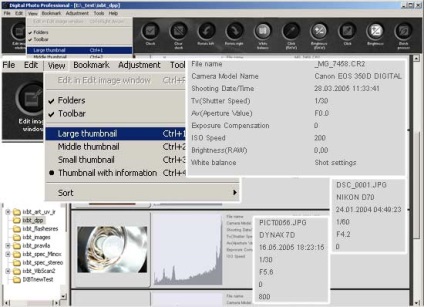
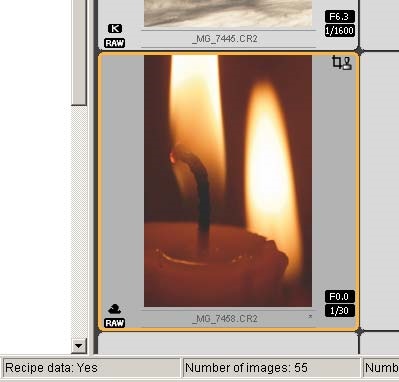
Кнопки панелі інструментів головного вікна:

Рядок меню містить звичні команди роботи з файлами з урахуванням особливостей RAW - роботи з рецептами. Підпункти «Adjustment» і «Tools» повторюють функції корекції і кадрування, доступні за допомогою кнопок панелі інструментів. Пункт меню «Bookmark», дозволяє задати папки, з якими часто доводиться працювати, щоб оперативно в них перемикатися.
У концепції RAW файлу не передбачено зміну даних (власне зображення). Зроблена корекція описується в вигляді обмеженого набору параметрів, які можуть бути застосовані до цього або навіть іншого файлу. Набір зроблених налаштувань - рецепт може зберігатися окремо і переноситися на іншу машину у вигляді окремого файлу ( «.xmp» Adobe або «.vrd» Canon). «RAW налаштування» файлів ще можуть зберігатися в базі самої програми (і тоді при перенесенні RAW файлу на інший комп'ютер губляться) або записуються в заголовок самого RAW. DPP, в разі якщо явно не створюється рецепт, записує рецепт в RAW файл. І на комп'ютері, на якому вироблялося редагування і на іншому комп'ютері, файл може бути «відновлений» до «смачних налаштувань»:
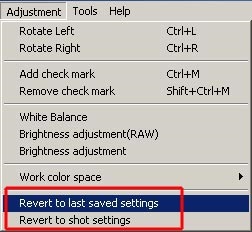
А ось в Adobe Photoshop - немає, і оброблений RAW файл з вбудованим DPP рецептом відображається в цій програмі (Adobe RAW) як ніби він не коригувався зовсім.
Робота з програмою
Перш ніж приступати до роботи з RAW або JPEG / TIFF файлами потрібно налаштувати програму в розділі меню «Tools-Preferences». У підміню General Settings важливо вибрати рівень якості обробки файлів - від «пріоритету якості» - до «пріоритету швидкості». «Пріоритет якості» вимагає і істотно більшого часу на обробку. У керівництві програми зазначено, що в цьому випадку файл обробляється спеціальними фільтрами. У розділі «Tool palette» важливо вибрати початковий режим обробки файлів ( «RGB RGB» режим ефективний для тих випадків, коли потрібна «сильна» корекція і ви вважаєте за краще працювати з окремими каналами, «Luminance RGB» краще, якщо потрібна лише невелика корекція RAW файлу ) і тип кривої корекції RGB (крива або ламана лінія). Щоб деякі з налаштувань стали активними, потрібно перезапуск програми. У підміню «управління кольором» потрібно вибрати робочий простір перетворення файлу (найширше Wide Gamut RGB дозволяє охопити більший діапазон кольорів, ніж sRGB або AdobeRGB), методи перетворення (Rendering intents) і установки управління кольором для узгодження з дисплеєм і принтером (для друку з програми Canon DPP). Щоб колірний профіль робочого простору був записаний в файл при конвертації, потрібно при збереженні файлу включити опцію записи «Embed ICC profile in image».
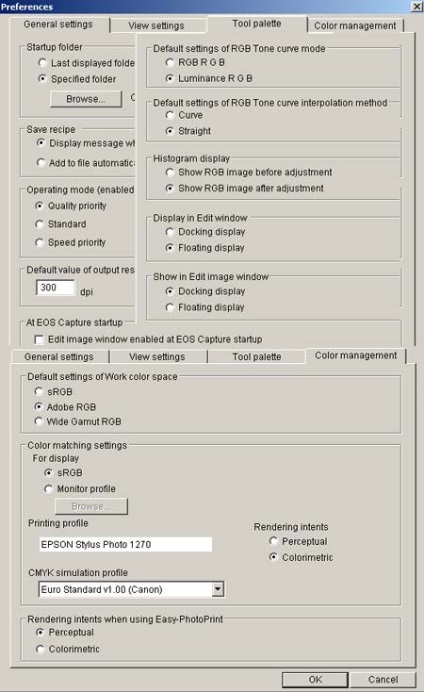
Конвертація RAW файлу в JPEG / TIFF без редагування і пакетне конвертування
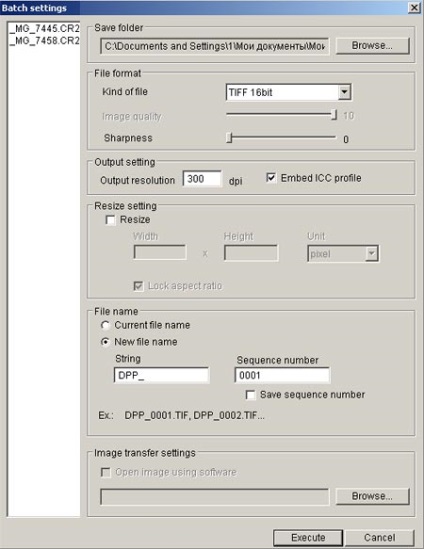
Корекція і ретуш RAW файлів
Більш тонка настройка і ретуш RAW файлів виконується у вікні редагування «Edit Image Window». Воно викликається або подвійним клацанням по обраному файлу, або за допомогою кнопки «Edit Image Window». Зображення можна редагувати як за допомогою інструментів «RAW image adjustment», так і за допомогою інструментів «RGB image adjustment».
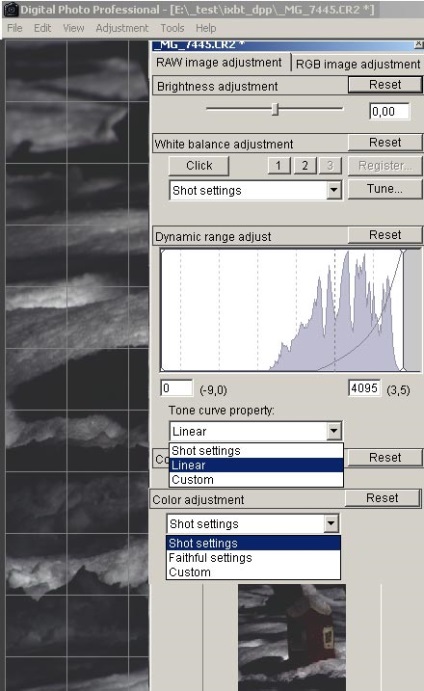
Інcтрументи корекції вікна «RAW image adjustment»: настройка яскравості, балансу білого, тоновой кривої і інтерполяції кольору. Для прикладу зображення виведено з лінійної тонової кривої. Такі «чорні» і є насправді вихідні файли цифрових камер без гамма корекції.
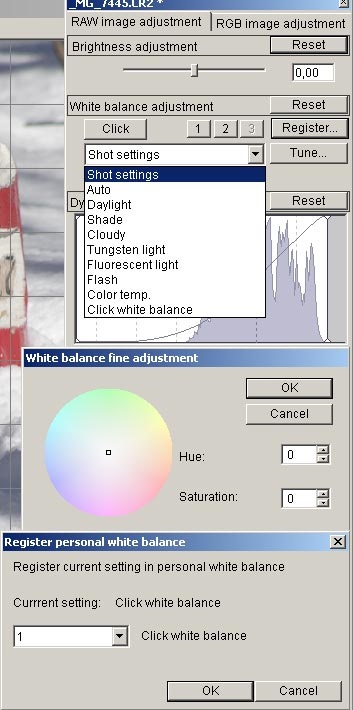
Інструменти настройки балансу білого: стандартні установки, колірна температура, тонка наcтройка відтінку за допомогою піпетки і колірного кола. Установлений баланс білого можна «зареєструвати» (є три регістра для зберігання налаштувань) і застосовувати для інших файлів.
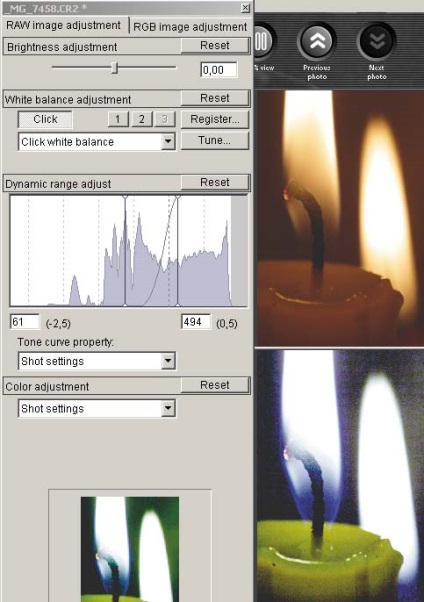
Налаштування кривої тонопередачі проводиться або по середній точці за допомогою движка «Tone curve - custom», або по краях діапазону (як на ілюстрації). У вікні редагування може відображатися як файл «до / після» редагування так і обидва види одночасно.
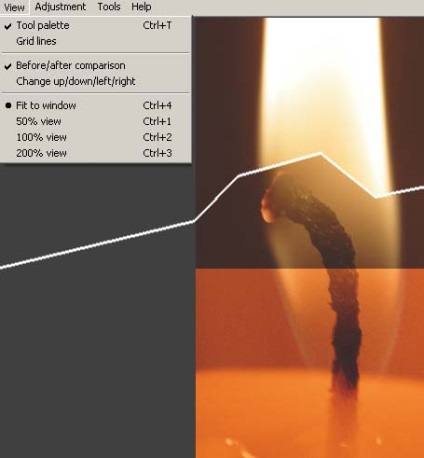
Відображення знімка до і після обробки може поєднуватися і на одному зображенні.
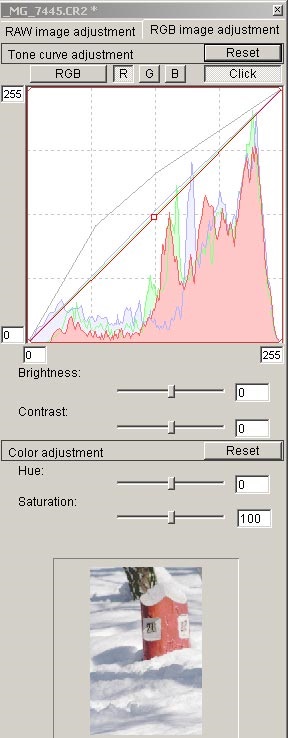
Інструменти «RGB image adjustment»: «Поканальная корекція» за допомогою кривих і піпетки «неітрального» кольору, «яскравість», «контраст», «відтінок» і «насиченість» .Крівая корекція може бути плавною або ламаного.
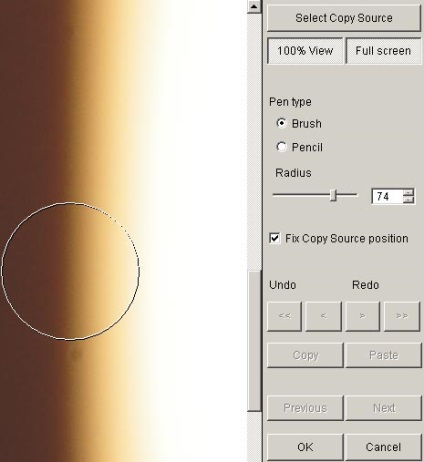
Вплив параметрів «якість-швидкість перетворення», «відтворення кольору» і «підвищення різкості» на результат
Відтворення кольору «shot settings» і «faithfull settings».

Вихідний файл з лінійною функцією передачі контрасту, Canon EOS 300D
Максимальний рівень різкості 5, режим перетворення «якість»
Не важко помітити, що «високій якості» перетворення (нагадаємо, що це параметр налаштовується в підміню «Tools-Preferences») разом з більш гладкими і чіткими ( «Не бархатистими») контурами (дрібні літери) властиво і поява кольорової облямівки навколо контрастних деталей (блакитна облямівка навколо білих букв «hart» на чорному фоні). Для деяких завдань настройка «швидкість» не тільки швидше, але і краще.
Як уже зазначалося, фільтри підвищення якості DPP можуть привести до появи кольорових ореолів навколо контрастних деталей. Вибір пріоритету швидкості і відключення цих фільтрів (ціною зменшення контурної чіткості і плавності контурів) виправляє ситуацію. Це, мабуть, єдиний серйозний недолік програми.

Вихідний переекспонований кадр
Робот-гімнаст, невдачі Microsoft, переноси Apple, електричний трактор
Огляд проекційного документ-сканера Doko BS16

Огляд материнської плати Z370 Aorus Gaming 7 під процесори Coffee Lake

Огляд акумуляторної дрилі-шуруповерта Bosch GSR 12V-15 FC Professional

Заводські екзоскелети, оновлення Firefox, занадто розумні навушники



Огляд кінотеатрального DLP-проектора LG PF1000U з вбудованим ТВ-тюнером

Огляд портативної бездротової колонки Sven PS-460

Огляд підлогового пилососа Tefal Silence Force 4A TW6477 з одноразовими мішками для збору сміття

Названий термін «очікуваної доступності» об'єктива Sony FE 400mm F2.8 GM OSS